Düzeltme: Rainbow Six Extraction Server Hatası Juliett 00000143 / 000000146
Miscellanea / / January 28, 2022
Tom Clancy'nin Gökkuşağı Altı Ekstraksiyonu Ubisoft tarafından geliştirilen ve yayınlanan yeni piyasaya sürülen çevrimiçi çok oyunculu taktik nişancı video oyunudur. Çevrimiçi bir oyun olarak, birçok oyuncu, başlatırken Rainbow Six Extraction Server Error Juliett 00000143 veya Juliett 000000146 ile ilgili sorunlarla karşılaşıyor. Ya oyun sunuculara bağlanamıyor ya da sunucular kullanılamaz hale geliyor. Şimdi, eğer siz de bir kurbansanız, bu kılavuzu takip edebilirsiniz.
Bu özel sorun, birkaç etkilenen oyuncu tarafından sezonluk etkinlikler sırasında veya herhangi bir büyük yama güncellemesinden sonra bildirildi. Sunucuya erişilemiyor hatası, sunucuların artan aktif oyuncu sayısını veya herhangi bir kesintiyi yönetemediği görünen Ubisoft oyunları arasında da yaygın bir sorundur. Hangi oyun platformunu kullanırsanız kullanın, Rainbow Six Extraction oyuncuları için bu sorun, maçlara girerken oldukça sık görünebilir.
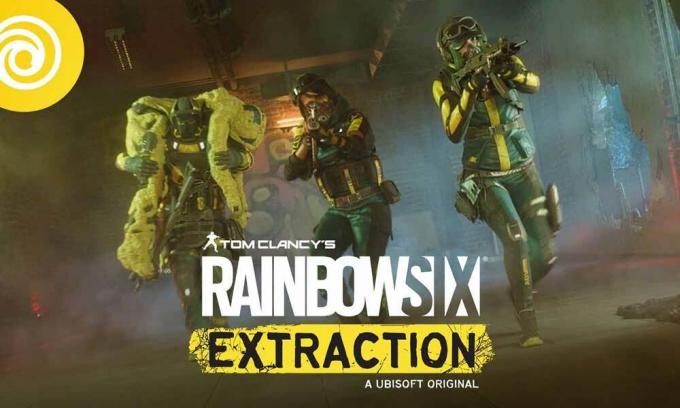
Sayfa İçeriği
-
Düzeltme: Rainbow Six Extraction Server Hatası Juliett 00000143 / 000000146
- 1. Ubisoft'u Xbox Game Pass'e bağlayın
- 2. Oyun Dosyalarını Doğrulayın ve Onarın
- 3. Yönlendiricinizi Güç Döngüsüne Alın
- 4. Sunucu Durumunu Kontrol Et
- 5. Genel DNS kullanın
- 6. Ubisoft Destek ile İletişime Geçin
Düzeltme: Rainbow Six Extraction Server Hatası Juliett 00000143 / 000000146
Oysa Rainbow Six Extraction sunucusuna giriş ve bağlantı kesilmesi sorunları da birçok oyuncu tarafından rapor edilmiş gibi görünüyor. Ubisoft, bu soruna ilişkin düzeltme hakkında bir duyuru yapmamış olsa da, size yardımcı olabilecek birkaç olası neden olabileceğini varsayıyoruz. Öyleyse, daha fazla zaman kaybetmeden, aşağıdaki sorun giderme yöntemlerine geçelim.
1. Ubisoft'u Xbox Game Pass'e bağlayın
göre Reddit'te bir rapor, Rainbow Six Extraction oyuncularının oyunu PC'de kolayca başlatıp çalıştırabilmeleri için Ubisoft hesabını Xbox Game Pass'e bağlamayı belirtmekte fayda var. Microsoft hesabınızda oturum açarak Xbox Game Pass'e bağlanmalısınız bu bağlantıyı kullanarak.
2. Oyun Dosyalarını Doğrulayın ve Onarın
R6E sunucu bağlantı sorunuyla karşılaşan mağdurlardan biriyseniz, aşağıdaki adımları izleyerek PC'deki oyun dosyalarını doğrulamayı ve onarmayı da deneyebilirsiniz:
- Aç Ubisoft Bağlantısı PC'deki yazılım.
- Tıkla Oyunlar sekmesi > Gökkuşağı Altı Ekstraksiyonu oyun karosu.
- Şimdi, seçin ok simgesi sağ alt tarafta.
- Bir açılır menü görünecektir > Üzerine tıklayın Dosyaları doğrula.
- İstenirse, üzerine tıklayın Tamirat.
- Son olarak, Ubisoft Connect, eksik veya bozuk dosyaları (varsa) onarmaya başlayacaktır. Tamamlanmasını bekleyin.
- İşiniz bittiğinde, Ubisoft Connect'i ve çalışıyorsa oyunu kapattığınızdan emin olun ve sorunu kontrol etmek için bilgisayarınızı yeniden başlatın.
3. Yönlendiricinizi Güç Döngüsüne Alın
Yönlendiricideki birden fazla hatayı düzeltmek veya veri sorunlarını önbelleğe almak için Wi-Fi yönlendiricinizde de bir güç döngüsü gerçekleştirmelisiniz. Bazen ağ hatası, oyun sunucusuna bağlanmayla ilgili birkaç soruna da neden olabilir. Bunu yapmak için yönlendiriciyi kapatabilir ve ardından güç kablosunu yönlendiriciden çekebilirsiniz > Yaklaşık 30 dakika bekleyin saniye veya daha uzun bir süre sonra, güç kablosunu tekrar prize takabilir ve yönlendiriciyi açıp kontrol edebilirsiniz. sorun.
4. Sunucu Durumunu Kontrol Et
Ayrıca Rainbow Six Extraction oyun sunucularının kapalı olup olmadığını veya bakım sürecinden geçip geçmediğini de kontrol etmelisiniz. Yetkiliyi ziyaret ederek sorunu kontrol etmek daha iyidir. Rainbow Six Çıkarma Twitter daha fazla yardım için tut.
5. Genel DNS kullanın
ISS'niz (İnternet Servis Sağlayıcı) tarafından sağlanan özel DNS sunucusuyla ilgili sorunlar yaşıyorsanız ardından sunucu bağlantı sorununu kontrol etmek için sisteminizde Google DNS sunucu adresini (Genel DNS) kullandığınızdan emin olun. yine. Bunu yapmak için:
PC için:
Reklamlar
- basın Windows + R açmak için tuşlar Çalıştırmak iletişim kutusu.
- Tip ncpa.cpl ve üzerine tıklayın tamam açmak için Ağ bağlantıları sayfa.
- Şimdi, sağ tık aktif ağ bağdaştırıcınızda > üzerine tıklayın Özellikler.
- Seçme İnternet Protokolü Sürüm 4 (TCP/IPv4) > üzerine tıklayın Özellikler.
- Seçmek için tıkla Aşağıdaki DNS sunucu adreslerini kullanın.
- Şimdi, girin 8.8.8.8 için Tercih edilen DNS sunucusu ve 8.8.4.4 için Alternatif DNS sunucusu.
- Bittiğinde, üzerine tıklayın tamam değişiklikleri kaydetmek için
- Değişiklikleri uygulamak için bilgisayarınızı yeniden başlattığınızdan emin olun ve ardından sorunu tekrar kontrol edin.
PlayStation için:
- şuraya git Ayarlar PS4/PS5 konsolundaki menü.
- Seçme Ağ > Seç İnternet Bağlantısını Kur.
- Seçme WiFi/LAN (internet ağınıza göre) > Seç Gelenek.
- Seçmek Otomatik için IP Adresi Ayarları.
- Seçme Belirtmeyin için DHCP Ana Bilgisayar Adı.
- Seçmek Manuel için DNS Ayarları.
- Şimdi, girin Birincil DNS için 8.8.8.8 ve 8.8.4.4 İkincil DNS için.
- Seçme Otomatik için MTU Ayarları ve Kullanmayın için Proxy sunucu.
- Son olarak, kurulum işlemini tamamlayın ve değişiklikleri uygulamak için sistemi yeniden başlattığınızdan emin olun.
Xbox için:
- Aç kılavuz menü tuşuna basarak Xbox kumandanızdaki düğmesine basın.
- Seçme Profil ve sistem > Vur Ayarlar.
- Vurmak Genel > Seç Ağ ayarları.
- Seçmek Gelişmiş Ayarlar itibaren ağ ekranı seçenekler.
- Seçme DNS ayarları > Seç Manuel.
- Giriş Birincil için DNS ayarları 8.8.8.8 ve 8.8.4.4 ikincil için adresler.
- Tamamlandığında, değişiklikleri uygulamak için Xbox konsolunu yeniden başlatın.
6. Ubisoft Destek ile İletişime Geçin
Yöntemlerden hiçbiri sizin için işe yaramadıysa, o zaman yapabilirsiniz Ubisoft Destek ile iletişime geçin daha fazla yardım için. Destek ekibinin sorununuzu hızla çözebilmesi veya sorunu geliştiricilere iletebilmesi için daha ayrıntılı bilgi için Ubisoft Connect günlük dosyasını eklemek daha iyidir.
Reklamlar
İşte bu, çocuklar. Umarız bu rehber size yardımcı olmuştur. Daha fazla soru için aşağıya yorum yapabilirsiniz.



